Google Agenda ganha tempo de foco para manter a concentração no trabalho
Tempo de Foco do Google Agenda permite que os usuários indiquem um horário para não serem incomodados durante o trabalho
Tempo de Foco do Google Agenda permite que os usuários indiquem um horário para não serem incomodados durante o trabalho
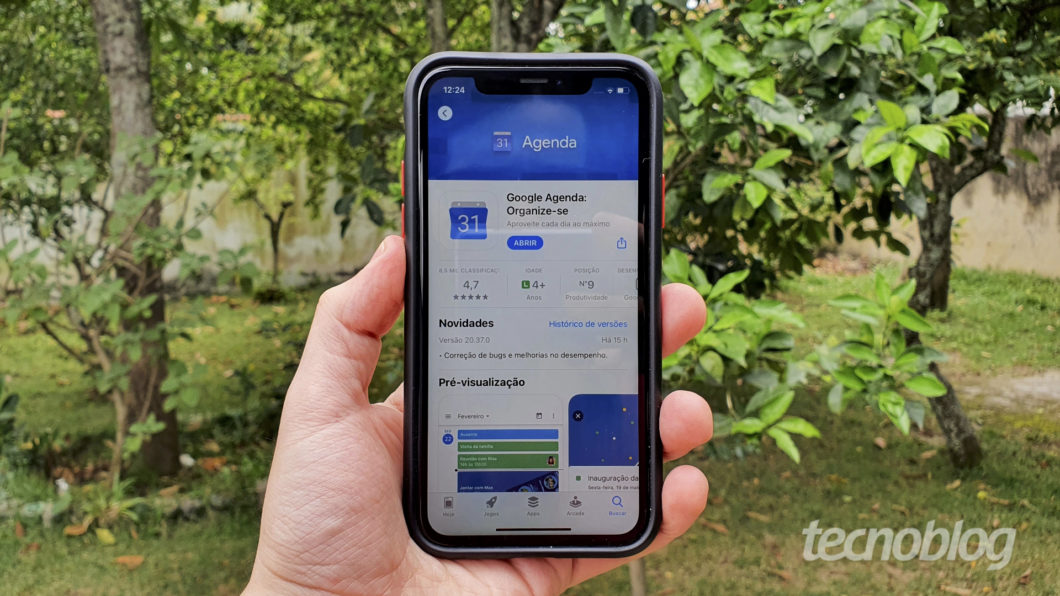
O Google Agenda recebeu uma nova função para manter a atenção plena na hora do trabalho. Conhecida como Tempo de Foco, a função permite que os usuários estipulem um horário para evitar distrações e até recusar convites automaticamente. A novidade começou a ser liberada gradualmente nesta quarta-feira (20) a contas elegíveis.
A ferramenta visa impedir distrações indesejadas. Ao criar um novo evento, o usuário consegue escolher a opção “Tempo de Foco”, assim como o modo “Fora do Escritório”, para se dedicar a uma atividade sem incômodo. Também é possível ativar uma opção para recusar reuniões automaticamente dentro desse período de tempo.
“Com as mudanças em nossos ambientes de trabalho no ano passado, ter mais bate-papos e reuniões torna mais difícil para as pessoas reservar tempo para seu trabalho individual principal”, explicaram. “Com o novo recurso de Tempo de Foco, esperamos tornar mais fácil criar um tempo dedicado para reflexão e trabalho principal.”
A visualização no calendário também é diferente. Além do nome, há um ícone de headphone para indicar a necessidade de se evitar distrações naquele momento. Os usuários também conseguem escolher uma outra cor para o bloco de tempo. “Seu Tempo de Foco programado também será rastreado pelo Time Insights”, informaram.
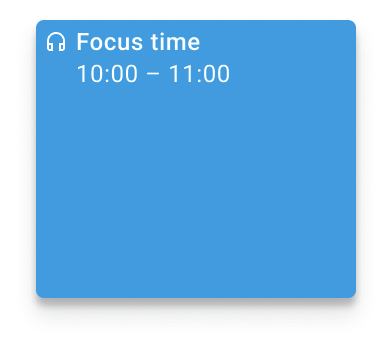
O Tempo de Foco está disponível tanto na versão web quanto nos apps para Android e iOS (iPhone e iPad). Mas só é possível adicionar novos eventos com a designação pelo computador. Nas demais plataformas, o usuário pode editá-los e excluí-los normalmente. Saiba como criar eventos eventos com o Tempo de Foco:
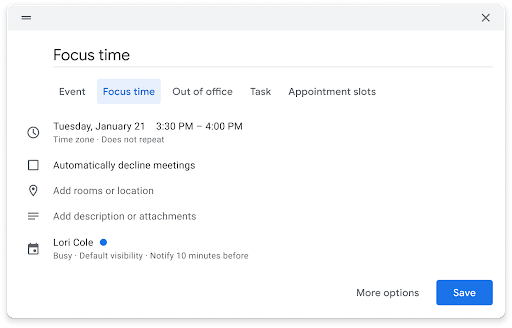
A nova inserção será exibida no calendário junto aos demais eventos. Mas vale ressaltar que apenas assinantes dos seguintes planos do Google Workspace podem utilizar o recurso:
“Não disponível para o Google Workspace Essentials, Business Starter, Enterprise Essentials e Frontline, bem como para clientes do G Suite Basic e Business”, informaram.
Com informações: Google Workspace Updates Blog
